連接至機台 USB 記憶裝置內的檔案,不需使用列印驅動程式即可從機台操作面板列印。
電腦未安裝機器列印驅動程式時,可將檔案複製到市售 USB 記憶裝置中,並將該裝置連接至機器,直接列印檔案。
將 USB 記憶裝置連接至機台。
.png)
選擇操作畫面顯示時,輕按 [以外部記憶裝置列印。]。
若畫面沒有出現,請執行下列步驟。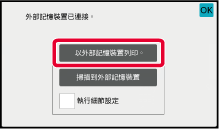
輕按欲列印檔案的按鍵,再輕按操作面板上的 [更改設定進行列印] 鍵。
 圖示。
圖示。 圖示。若要顯示資料夾或資料夾中的檔案,請輕按此鍵。
圖示。若要顯示資料夾或資料夾中的檔案,請輕按此鍵。 可移至上一層資料夾。
可移至上一層資料夾。 。
輕按此鍵回到檔案或資料夾名稱選擇畫面。
。
輕按此鍵回到檔案或資料夾名稱選擇畫面。 切換至縮圖。
切換至縮圖。選擇列印條件。
輕按 [啟動] 鍵。
所選檔案傳輸後會開始列印。將 USB 記憶裝置從機台取下。
.png)
Version 06a / bp70c65_usr_06a_tc